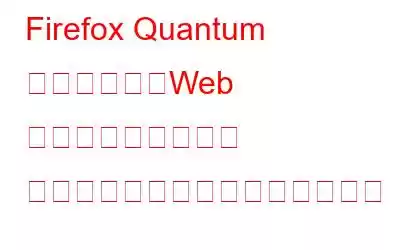Web ページのスクリーンショットを撮る必要がよくありますか? 「はい」の場合は、Web ページ全体を上から下までスクリーンショットを撮るのに役立つツールを検索したことがあるかもしれません。おそらく、この目的でサードパーティのツールを使用しているかもしれませんが、Firefox には、Web ページのスクロール可能なスクリーンショットを取得するための組み込みオプションが導入されました。この機能に加えて、このまったく新しいブラウザには多くの素晴らしい機能が備わっています。そこで、まったく新しい Firefox Quantum を使用して Web ページ全体のスクリーンショットを撮る方法を見てみましょう。
すでに Firefox をお持ちの場合は、最新バージョンの Firefox を選択してから、アップデートを確認してください。指定されたリンクから Firefox の最新バージョンをダウンロードできます。 https://www.mozilla.org/en-US/firefox/
ダウンロードとインストールが完了したらこのプロセスでは、Firefox をデフォルトのブラウザにするかどうかを尋ねられます。今すぐ行うか後で行うかを選択できます。 スクリーンショットを撮りたい Web サイトを開きます。 Web ページが完全に読み込まれたら、ページ アクション ボタン (3 つの点の位置にある) をクリックします。 リストの最後のオプションとして「スクリーンショットを撮る」が表示されます。
このオプションを最初に使用する場合このスクリーンショット機能を使用するためのヒントをいくつか紹介します。ここでは、ブラウザから移動しなくても、スクリーンショットを撮影、保存、共有できることがわかります。下部にある [スキップ] ボタンをクリックすると、これらのヒントをスキップできます。 スクロール スクリーンショットを撮るには、[ページ全体を保存] オプションをクリックします。
必要な領域を選択します。選択中にスクリーン ショットに含めるには、下にスクロールしてその領域を選択範囲に含めることができます。 選択が完了したら、任意の場所をクリックすると、保存 が表示されます。それをクリックします。
別の Web ページにリダイレクトされ、先ほど撮ったスクリーンショットとダウンロード が表示されます。また、共有ボタンをクリックして、スクリーンショットを直接共有します。
ダウンロード ボタンをクリックすると、スクリーンショットがダウンロードされたファイルに保存されます。 これで、ウェブページ全体のスクリーンショットが保存されます。これは Firefox quantum の本当に優れた機能です。長い Web ページを画像として保存し、後でどのデバイスでも閲覧できるようになりました。
読み取り: 0